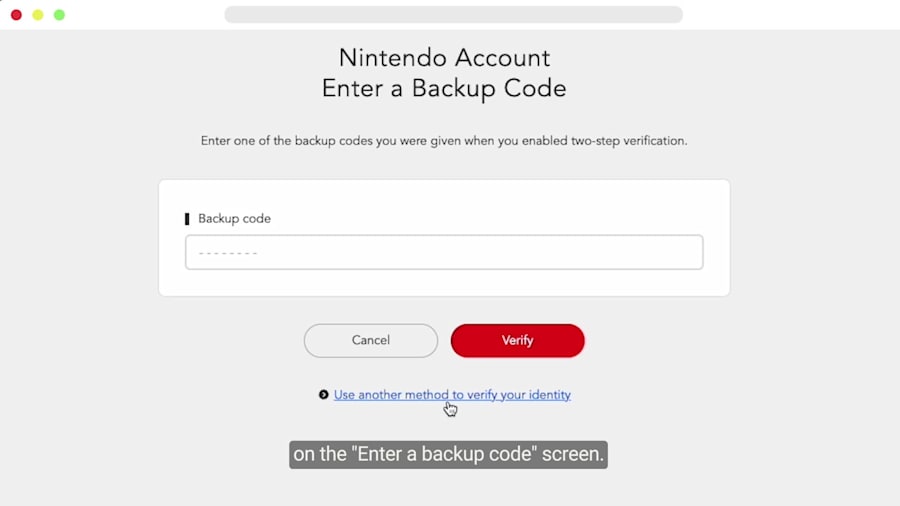Problemen met tweestapsverificatiecode van een Nintendo-account
De informatie in dit artikel kan van pas komen als je geen toegang hebt tot de verificatiecode van Google Authenticator die nodig is om in te loggen op je Nintendo-account als je tweestapsverificatie hebt ingesteld.
Aanvullende informatie:
- Zodra de tweestapsverificatie is ingesteld, moet je inloggen met zowel je wachtwoord als een 6-cijferige code die naar je smartapparaat is verstuurd via Google Authenticator.
- Raadpleeg de 'Hulp & Feedback'-sectie van de app op je smartapparaat voor algemene hulp bij de Google Authenticator-app.
Wat kun je doen:
- Om de verificatiecode te vinden die je nodig hebt om in te loggen op je Nintendo-account, open je de Google Authenticator-app op het smartapparaat waarop je deze functie hebt ingesteld. De 6-cijferige code wordt weergegeven in de app.
- Deze app is vereist om de tweestapsverificatiefunctie in te stellen, dus je hebt deze al gedownload toen je de tweestapsverificatie moest instellen voor je Nintendo-account.
- Als je geen beschikking meer hebt over het smartapparaat waarmee je de functie hebt ingesteld, moet je inloggen met een back-upcode (zie hieronder).
- Als de 6-cijferige code niet werkt op een Android-apparaat, probeer dan de tijd te synchroniseren:
- Open de Google Authenticator-app.
- Kies het icoon voor meer opties en dan op INSTELLINGEN.
- Kies TIJDCORRECTIE VOOR CODES.
- Kies NU SYNCHRONISEREN.
- Als de verificatiecode nog steeds niet werkt, kies dan JE IDENTITEIT BEVESTIGEN VIA EEN ANDERE METHODE op de tweestapsverificatiepagina en voer een van je back-upcodes in.
- Tijdens het instellen van de tweestapsverificatie heb je tien back-upcodes ontvangen, met het advies om deze te kopiëren en op een veilige plek te bewaren.
- Als je momenteel geen toegang hebt tot je back-upcodes, kies dan JE IDENTITEIT BEVESTIGEN VIA EEN ANDERE METHODE in het scherm waar je de back-upcode kunt invoeren. Er wordt een verificatiecode naar het e-mailadres van je Nintendo-account gestuurd.
- Vul de bevestigingscode uit de e-mail in en kies INVOEREN.
- Als je de e-mail niet hebt ontvangen, maar wel een telefoonnummer hebt geregistreerd voor je Nintendo-account, kies dan JE IDENTITEIT BEVESTIGEN VIA EEN ANDERE METHODE in het scherm waar je je e-mailadres bevestigt en kies dan VERSTUREN. Er wordt dan een SMS-code verstuurd naar je telefoonnummer. Vul de code in in het veld met 'Bevestigingscode' en kies INVOEREN om je identiteit te verifiëren.
- Als je geen telefoonnummer hebt geregistreerd voor je Nintendo-account en geen e-mail ontvangt, volg dan de stappen voor als je geen identiteitsverificatie-e-mail voor je Nintendo-account hebt ontvangen.
- Ben je ook je wachtwoord vergeten, dan is deze optie niet beschikbaar.
Als het probleem nog steeds niet is opgelost
Als je geen beschikking meer hebt over het smartapparaat waarmee je oorspronkelijk de tweestapsverificatie hebt ingesteld, en je de back-upcodes niet kunt vinden en ook geen e-mailverificatie kunt gebruiken, kun je niet inloggen op je Nintendo-account. Neem contact met ons op als je meer hulp nodig hebt.